Access Control Manager™ Enterprise Guide de mise en route Ce coffret contient : • • Dispositif Avigilon Access Control Manager Enterprise Cordon d’alimentation • Cache avant • Ensemble de rails • Kit de gestion des câbles • Enveloppe contenant l’ID d’activation du logiciel ACM™ 1. Branchement du dispositif 3. Ouverture du navigateur Web Ouvrez le navigateur Web sur l’ordinateur connecté et saisissez l’adresse IP : 169.254.1.250 FR ES IT DE 6. Acceptation du CLUF Après vous être connecté la deuxième fois, acceptez le contrat de licence utilisateur final (CLUF). Cliquez sur le lien sous Vous devez accepter la licence d’utilisateur final. Acceptez le CLUF pour rester en conformité. Si un message s’affiche pour signaler une erreur de connexion ou de sécurité, reportez-vous à la section Résolution des problèmes de navigateur avec Access Control Manager, au verso. 4. Connexion à l’application Lorsque l’écran de connexion s’affiche, saisissez admin dans le champ Identifiant et le mot de passe par défaut dans le champ Mot de passe. Cliquez sur Connexion. Vous devez modifier le mot de passe par défaut comme suit : Branchez le cordon d’alimentation à l’arrière du dispositif et la fiche à un parasurtenseur ou une alimentation sans interruption. 1. Prenez connaissance du CLUF, puis cochez la case J’accepte les termes du contrat de licence. 2. Cliquez sur Envoyer. 2. Branchement de l’ordinateur au dispositif Branchez un câble réseau directement au port DHCP de l’ordinateur et au port RJ-45 (Port 2) du dispositif. Ne branchez pas encore l’ordinateur ni le dispositif au réseau local à ce stade du processus. Le menu principal de l’application Access Control Manager s’affiche. 5. Modification du nom d’hôte Le nom d’hôte par défaut de chaque dispositif est ACM. Si vous avez besoin d’attribuer un nom d’hôte spécifique au dispositif, faites-le à ce stade du processus, avant que le dispositif soit connecté au réseau. 1. Brancher au Port 2 2. 3. Câble réseau Cliquez sur l’onglet Enregistrer. Le dispositif redémarre automatiquement. En haut à droite, cliquez sur 2. Cliquez sur l’onglet Ports, puis sur Port-1. 3. Saisissez les informations demandées : le nom, Adressez-vous à votre responsable informatique pour obtenir l’adresse IP et la passerelle réseau propres à votre installation. > Dispositif. 1. En haut à droite, cliquez sur 2. Cliquez sur l’onglet À propos de. 3. Cliquez sur Ajouter des licences pour ouvrir la > Dispositif. 1. Saisissez l’ID d’activation fourni dans l’enveloppe qui porte la mention IMPORTANT - NE PAS JETER : l’adresse IP, le masque réseau et la passerelle réseau. 4. Cliquez sur le bouton Si le dispositif est connecté à Internet : 1. Cliquez sur l’onglet Automatique. 5. Redémarrez le dispositif manuellement. 2. Saisissez l’ID d’activation. 3. Cliquez sur Activez les licences . 9. Connexion du dispositif au réseau Si le dispositif n’est pas connecté à Internet : 1. Cliquez sur l’onglet Manuelle. 2. Saisissez l’ID d’activation. 3. Cliquez sur Enregistrer le fichier... pour créer le Enregistrer. Une fois que le dispositif a redémarré, débranchezle de l’ordinateur. Installez le dispositif à son emplacement final dans le système. fichier d’activation. 4. Suivez les instructions qui s’affichent à l’écran pour charger le fichier dans Avigilon et recevoir un fichier de licence valide à l’aide d’un ordinateur connecté à Internet. Brancher au Port 1 Le nom du fichier d’activation est : Activation File.key > Dispositif En haut à droite, cliquez sur pour afficher le dispositif : Modifiez la page dans l’onglet Dispositif. Dans l’onglet Dispositif, saisissez un nouveau nom d’hôte. Configurez le port Ethernet : 7. Activation de la licence de l’application boîte de dialogue. Brancher le cordon d’alimentation 8. Configuration des paramètres du port 5. Le nom du fichier de licence est : capabilityResponse.bin 1. Chargez le fichier de licence dans le système 2. ACM et cliquez sur Activez les licences. Connectez le dispositif au réseau via le Port 1 du dispositif. Ouvrez un navigateur Web à partir d’un dispositif connecté au réseau et connectezvous à l’application Access Control Manager. Pour plus d’informations sur la configuration de votre système, consultez les fichiers d’aide fournis dans l’application Access Control Manager d’Avigilon. Access Control Manager Résolution des problèmes liés aux navigateurs Si le site de l’application Access Control Manager est introuvable et que l’un des messages suivants apparaît : Avec Firefox : Avec Safari : Suivez les étapes ci-dessous : 1. Avec Chrome™ : 2. 3. Avec Edge : Si un écran d'exception de sécurité apparaît... Avec Firefox : 1. Cliquez sur le bouton Avancé. Si le voyant de liaison de votre routeur n'est pas allumé, vérifiez que le câble Ethernet est branché. Si un des messages ci-dessus apparaît, vérifiez que l'adresse IP du réseau n'est pas 169.254.1.250 qui est l'adresse IP par défaut du port du dispositif Access Control Manager. Pour s'assurer que le câble est connecté et qu'aucun conflit avec l'adresse IP ne se produise, saisissez le ping 169.254.1.250 dans l'invite de commande DOS. S'il n'y a pas de réponse, revérifiez la connexion et l'adresse IP. Si elles sont correctes, contactez l'assistance technique Avigilon pour obtenir de l'aide. Avec Edge : Cliquez sur Aller sur la page Web (non recommandé). 2. Cliquez sur le bouton Ajouter une exception…. Avec Safari : 3. Cliquez sur le bouton Obtenir un certificat. 4. Cochez l'option Enregistrer définitivement cette exception. 5. Cliquez sur le bouton « Confirmer l'exception de sécurité ». Cliquez sur le bouton Continuer. Avec Chrome : Conseil :Si vous utilisez Edge, mettez votre navigateur à jour avant d'effectuer les étapes suivantes. Cliquez sur Poursuivre quand même. © 2014 - 2021, Avigilon Corporation. Tous droits réservés. AVIGILON, le logo AVIGILON, ACCESS CONTROL MANAGER et ACM sont des marques de commerce d'Avigilon Corporation. Le logo Chrome est une marque de commerce de Google LLC. FireFox et le logo Firefox sont des marques commerciales de la Mozilla Foundation aux États-Unis et dans d'autres pays. Safari est une marque commerciale d'Apple, Inc. déposée aux États-Unis et dans d'autres pays. Les autres noms ou logos de produits mentionnés dans le présent document sont susceptibles d'être des marques de commerce de leurs détenteurs. QSG-ACM-ENT-Rév. 7 | Sep 2021 ">
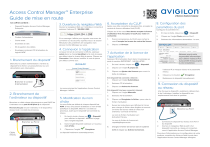
公開リンクが更新されました
あなたのチャットの公開リンクが更新されました。